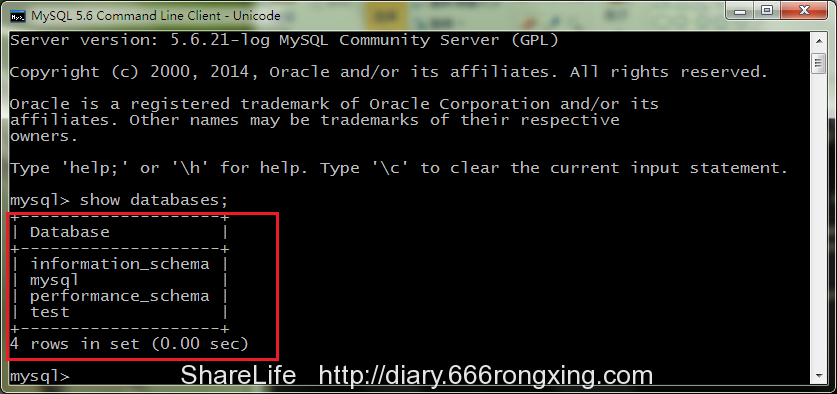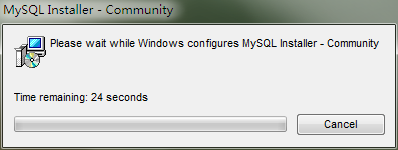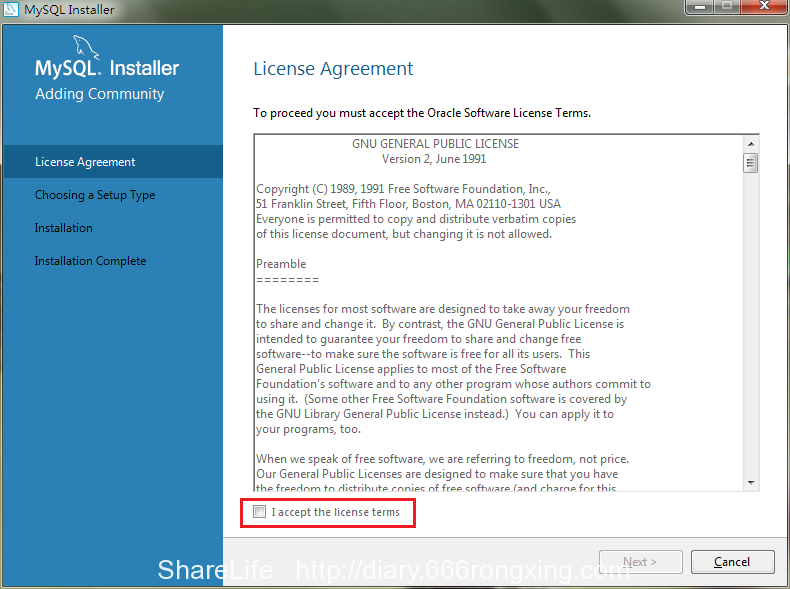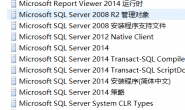一、概述
MySQL版本:5.7.17
下载地址:
链接:http://pan.baidu.com/s/1boQQaOR 密码:aroj
二、MySQL安装
安装条件:
1).net framework4.0(下载地址:http://rj.baidu.com/soft/detail/15910.html?ald)
如果Windows Server 2003 在安装.net framework4.0安装过程中报错: net framework 4.0安装时提示产生阻滞问题:运行安装程序前,必须安装 32 位 Windows 映像处理组件WIC
请到微软官下载相应的文件安装即可:
32位:http://www.microsoft.com/en-us/download/details.aspx?id=32
64位:http://www.microsoft.com/en-us/download/details.aspx?id=1385
1、MySQL下载后的文件名为:mysql_installer_community_V5.6.21.1_setup.1418020972.msi,示意图如下:
4、勾选 I accept the license terms,如下图: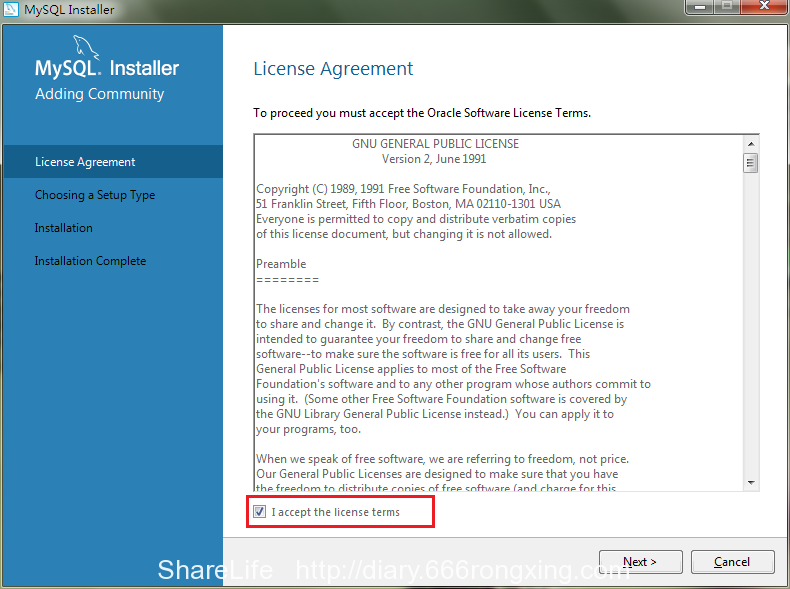 5、选择下一步,弹出如下窗口:
5、选择下一步,弹出如下窗口: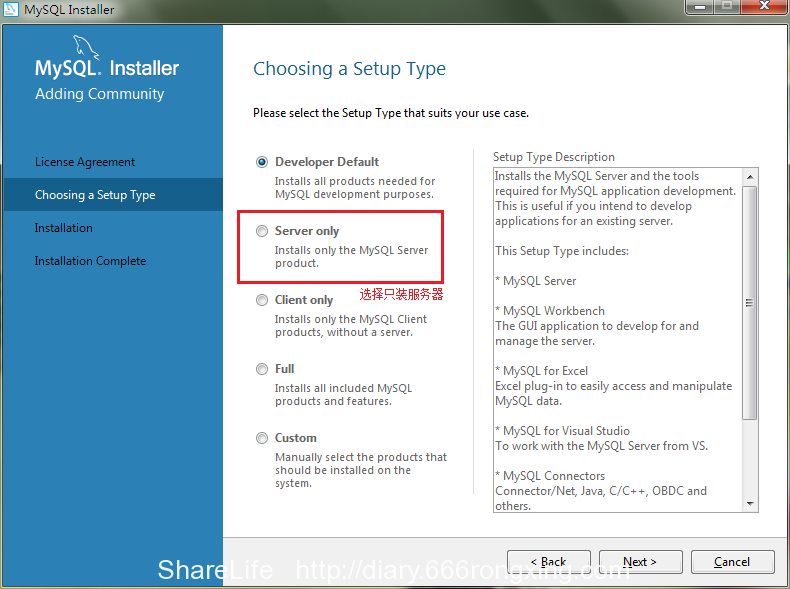 6、选择第二项:Server only,如下图:(这一步选择非常重要)
6、选择第二项:Server only,如下图:(这一步选择非常重要)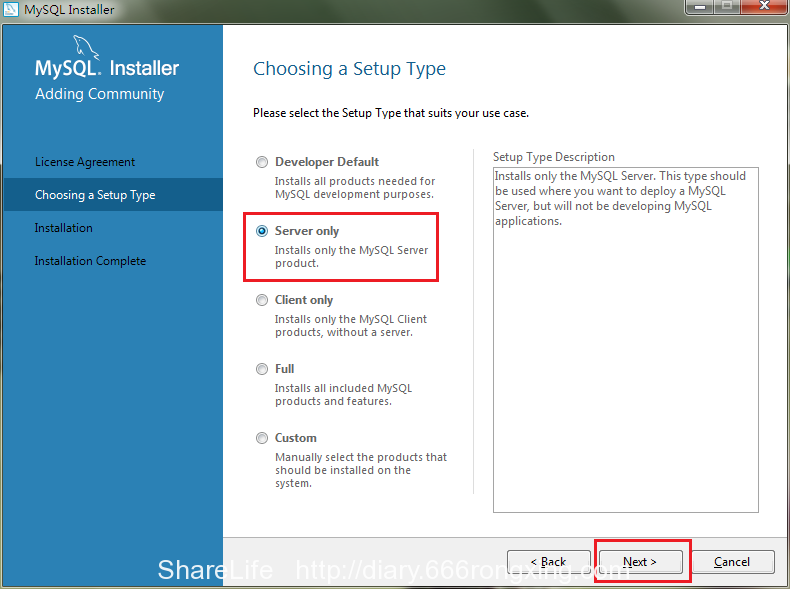 7、点击下一步,示意图如下:
7、点击下一步,示意图如下: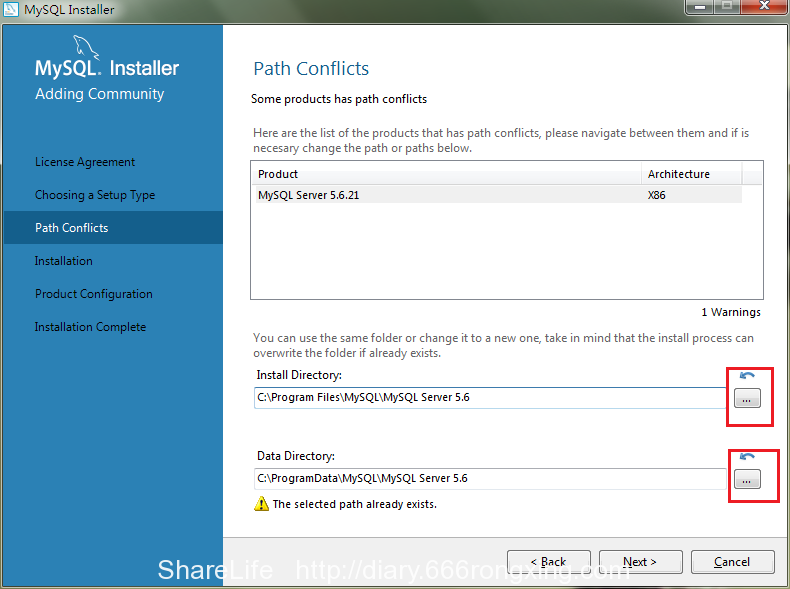 8、可以修改路径,也可以不修改,修改路径示意图如下:(可选)
8、可以修改路径,也可以不修改,修改路径示意图如下:(可选)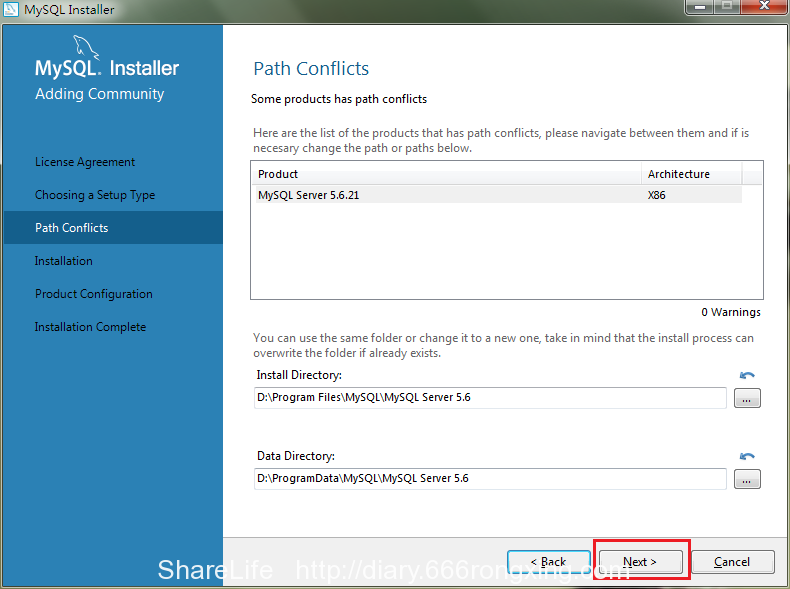 9、点击下一步,进入准备安装界面
9、点击下一步,进入准备安装界面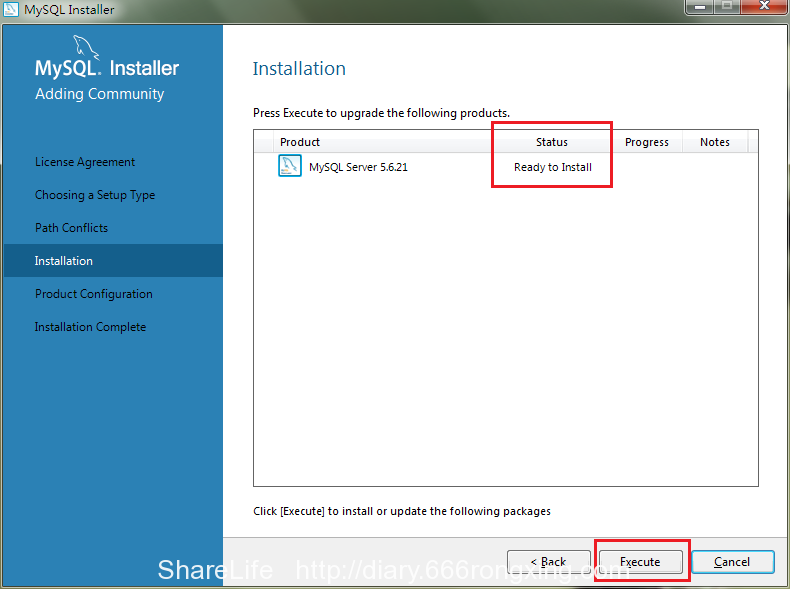 10、点击执行,安装
10、点击执行,安装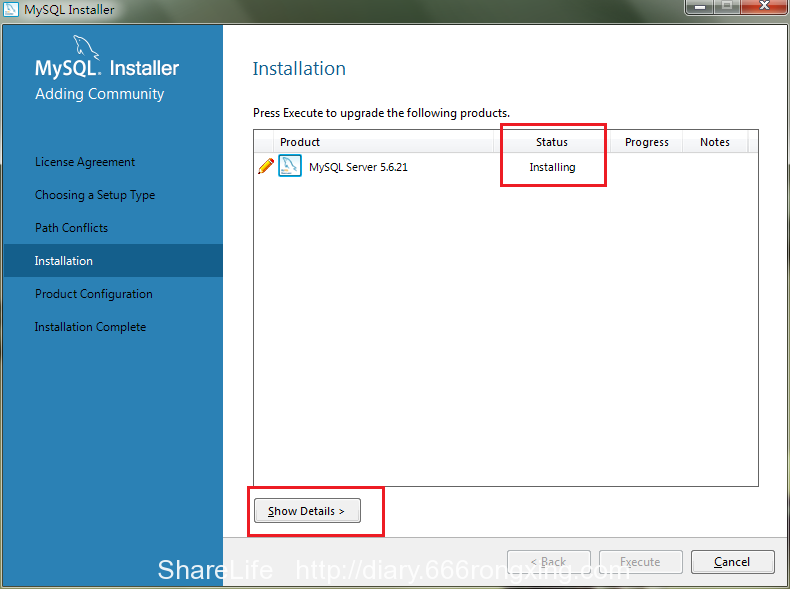 11、安装进度
11、安装进度![]()
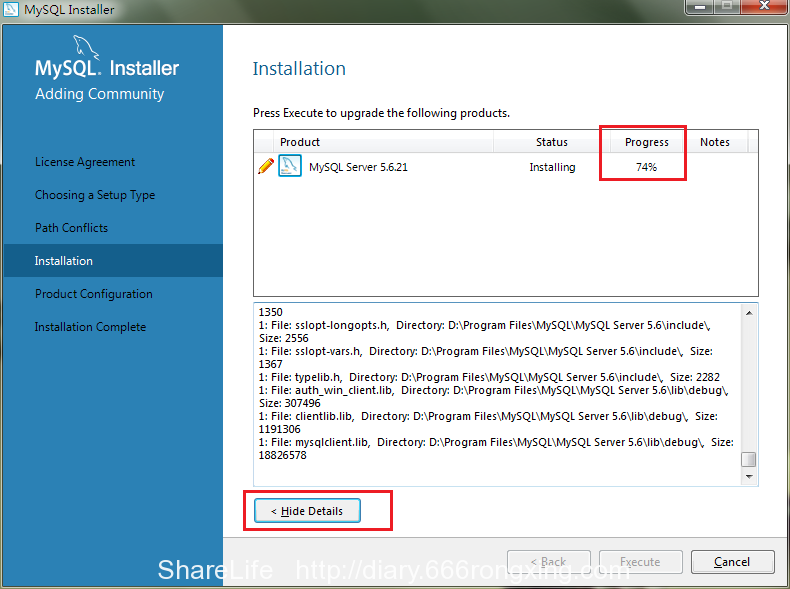 12、安装完成
12、安装完成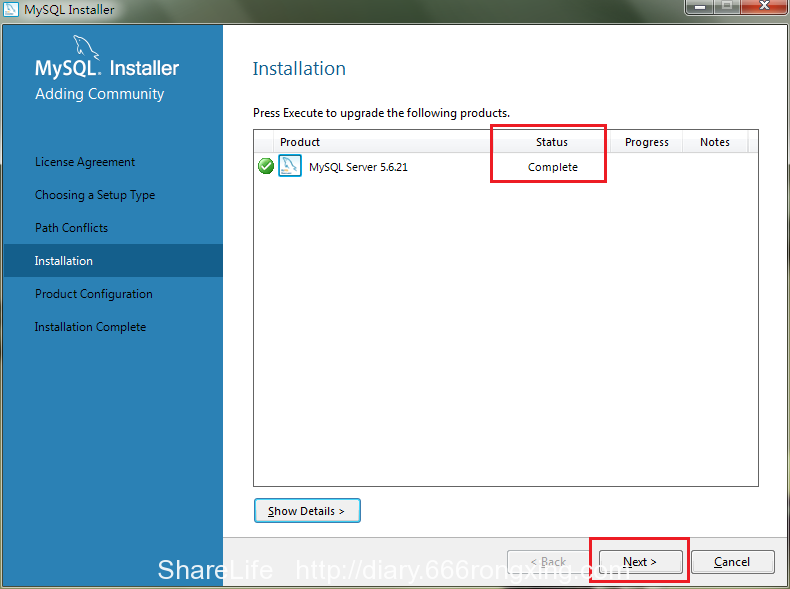 13、准备配置界面
13、准备配置界面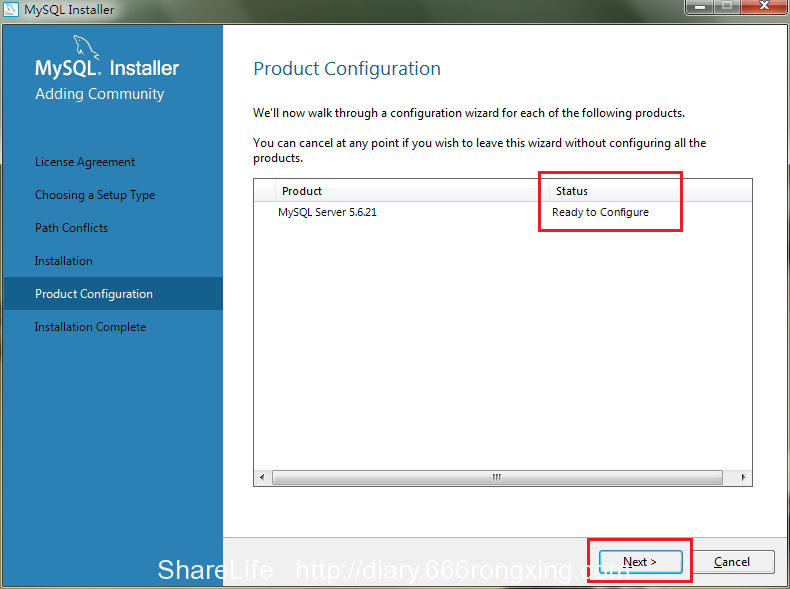 14、配置服务器类型及端口号,默认即可
14、配置服务器类型及端口号,默认即可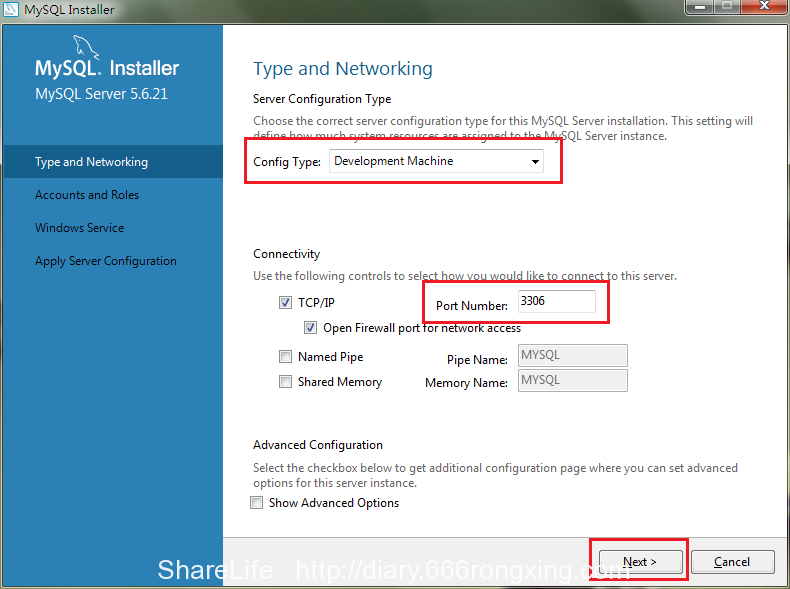 15、填写Root用户密码,请牢记该密码
15、填写Root用户密码,请牢记该密码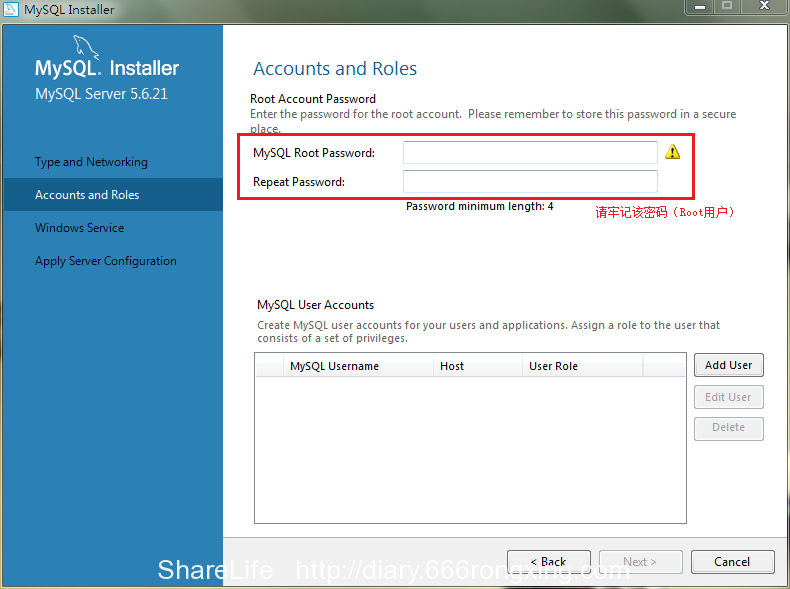 16、填写密码
16、填写密码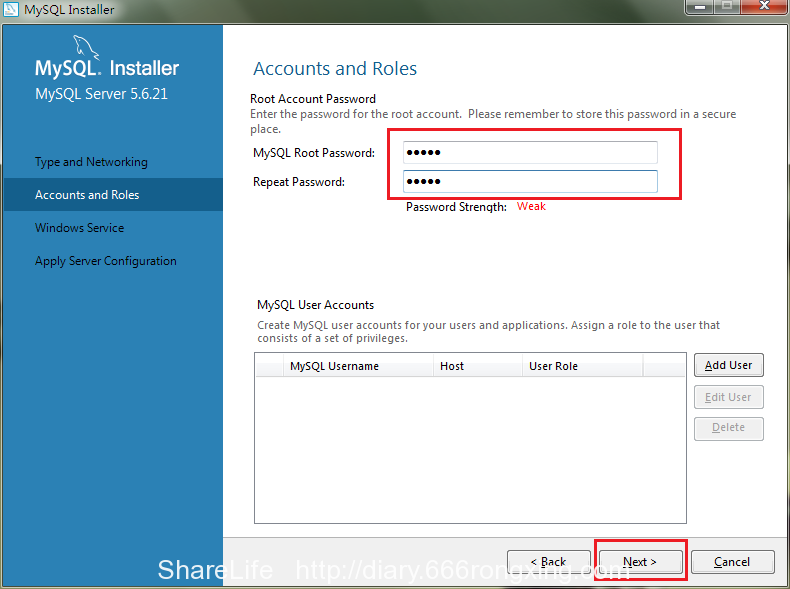 17、设置用户和服务开机启动,默认即可
17、设置用户和服务开机启动,默认即可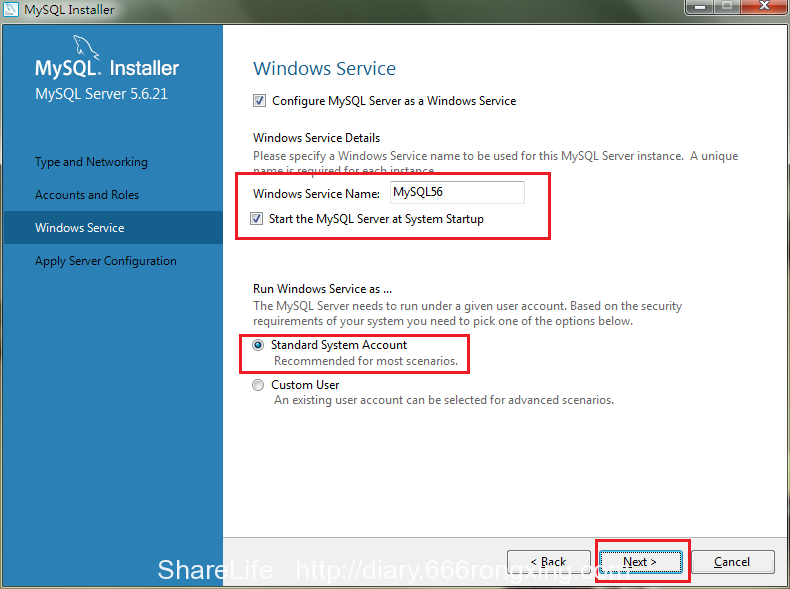
18、确认配置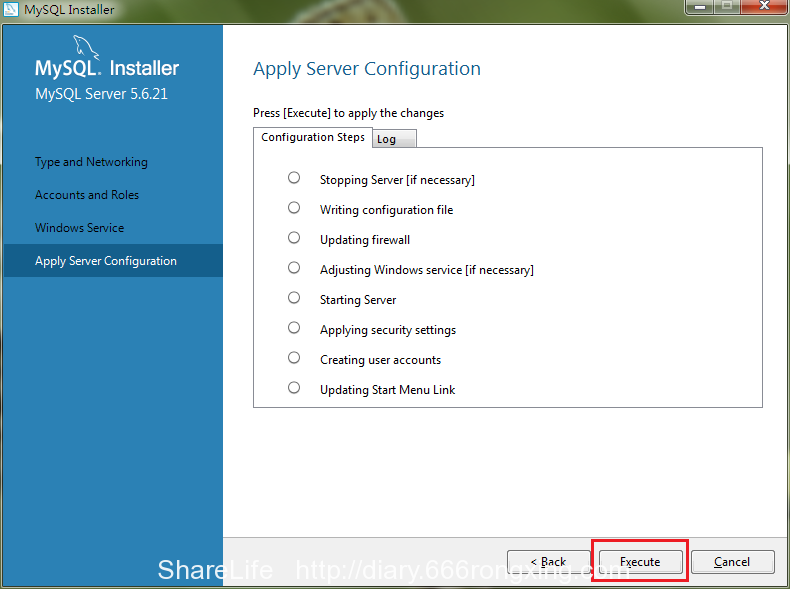 19、确认配置的过程中,如果有弹出窗口,一定要允许,示意图如下:
19、确认配置的过程中,如果有弹出窗口,一定要允许,示意图如下: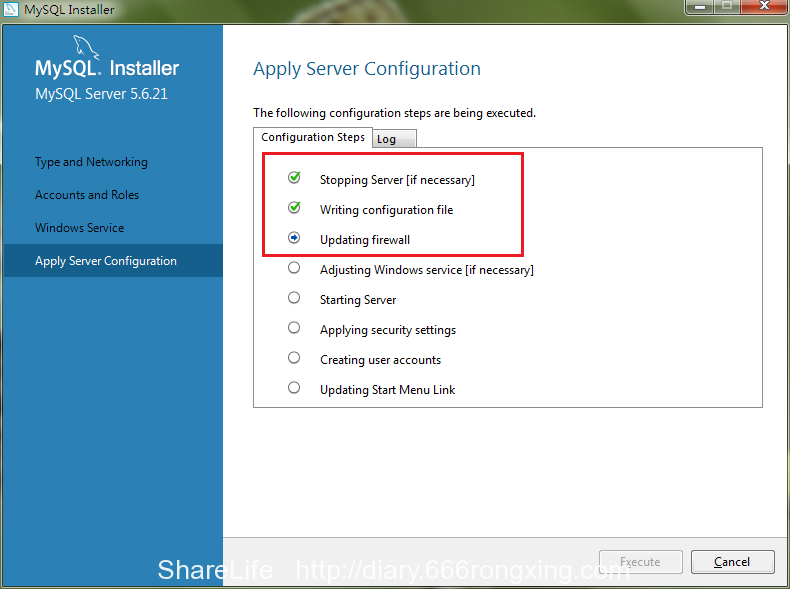
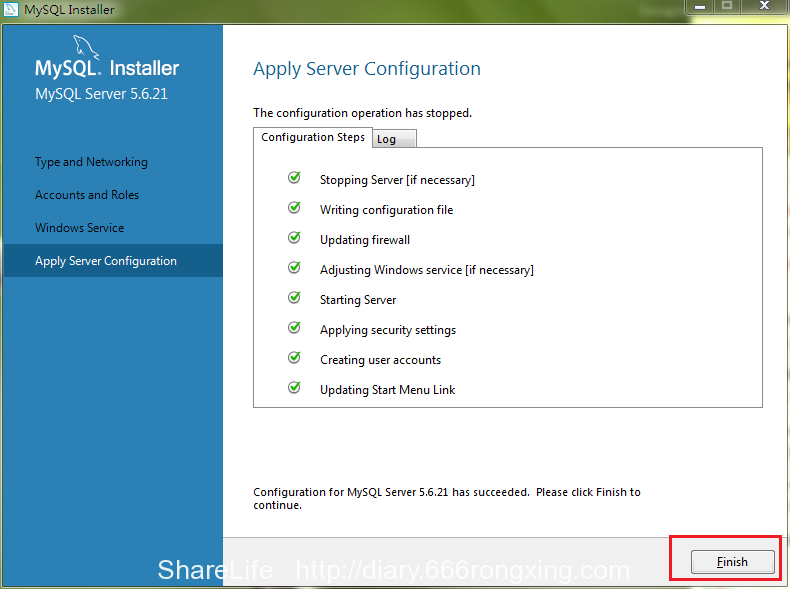
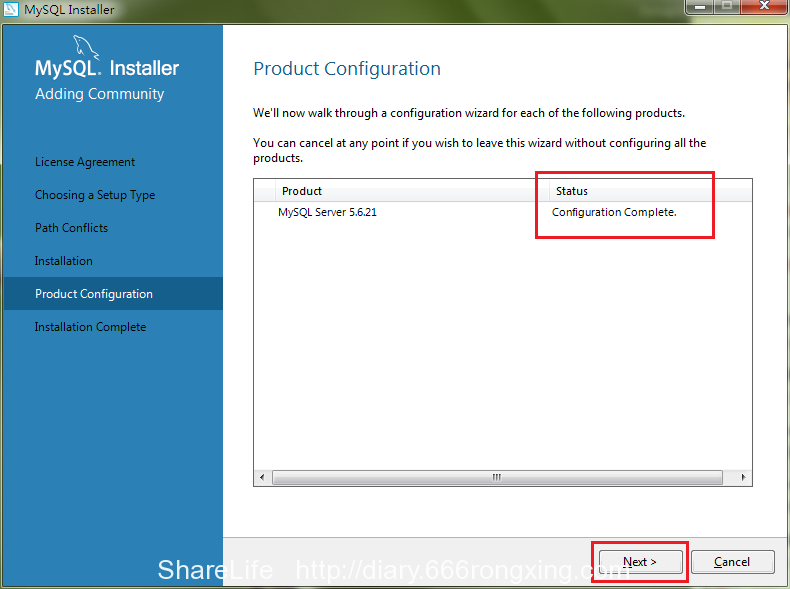
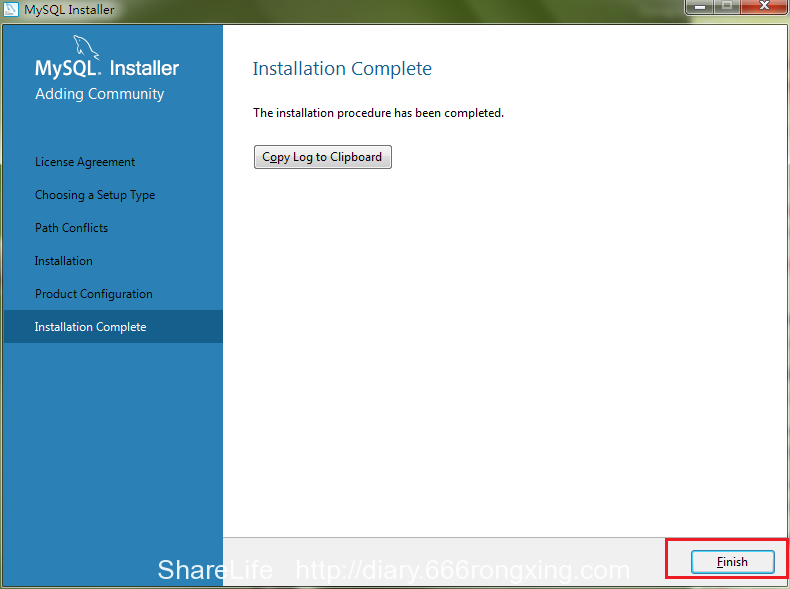 安装完成
安装完成
三、安装成功验证
1、打开命令行窗口
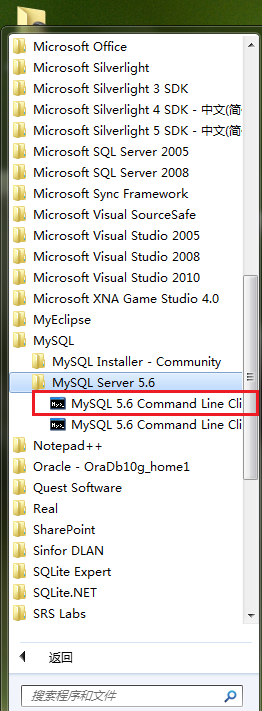 2、输入密码
2、输入密码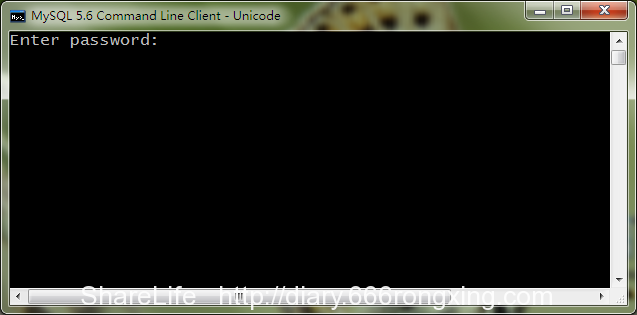 3、输入Root密码,并按回车
3、输入Root密码,并按回车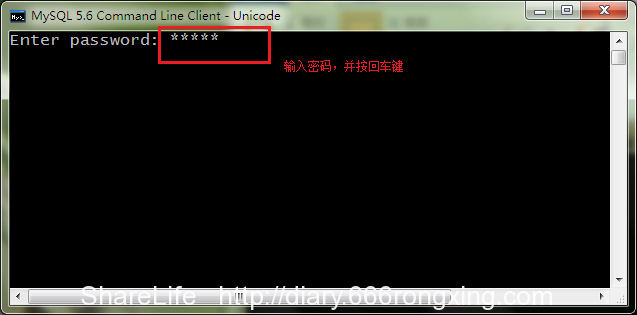 4、输入显示所有数据库命令:show databases; 一定要有分号,并按回车
4、输入显示所有数据库命令:show databases; 一定要有分号,并按回车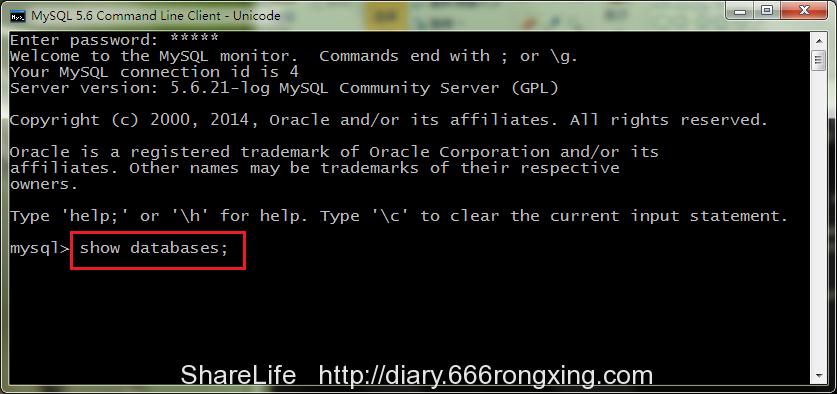 6、显示系统默认的4个数据库
6、显示系统默认的4个数据库